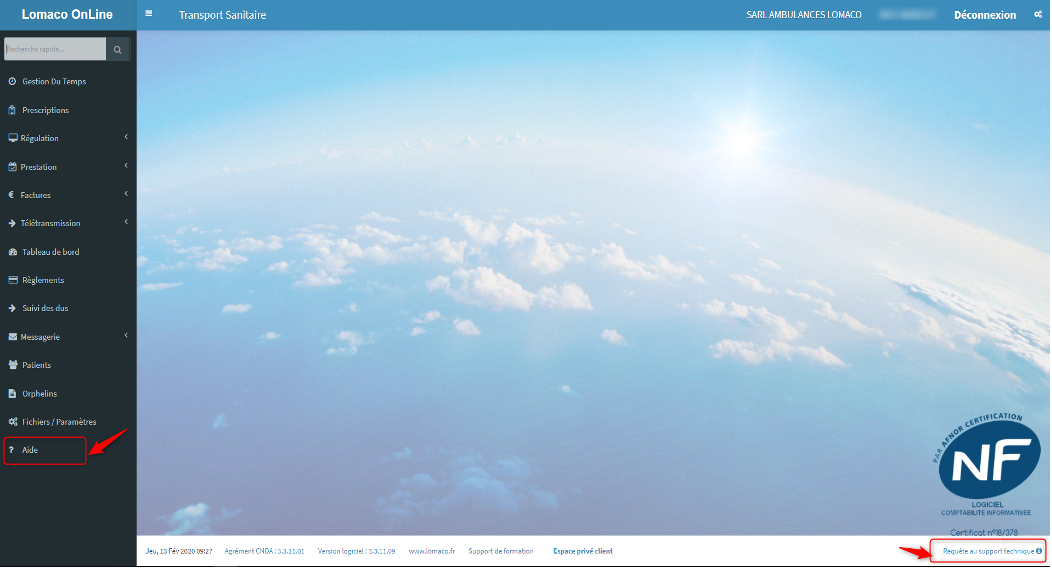Fichiers de base
POSSIBILITÉ DE VISUALISER LE MOT DE PASSE
LORS DE LA CONNEXION
Lors de la saisie de votre mot de passe, il vous sera possible de contrôler votre saisie en cliquant sur le symbole ci-dessous
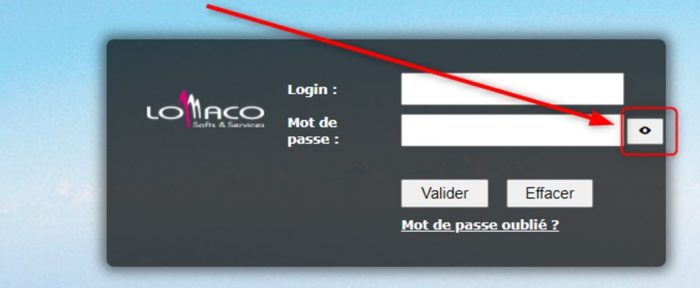
possibilité de rattacher un état administratif
à une ou plusieurs sociétés
Il est possible de rattacher un état administratif à une ou plusieurs sociétés de façon à ne visualiser, lors de l’édition des documents, uniquement ceux rattachés à la société concernée.

ajout du filtre actif / inactif
dans la liste des tarifs
Les tarifs ayant toutes les périodes d’application échues figurent désormais dans le filtre “Inactif” dans la gestion des tarifs.

A l’ouverture du menu, ce sont les tarifs ACTIFS qui s’afficheront par défaut.
réinitialisation des filtres dans la mesure
où l’on quitte un menu
Les filtres appliqués lors de vos recherches seront réinitialisés dans la mesure où vous quittez le menu.
exemple: je recherche, dans le menu prestations, les transports effectués en 2020 et lorsque je quitte le menu “prestations” le filtre ne sera pas conservé quand je retournerai dans le menu “prestations”.
nouvel affichage des paramètres généraux
Les paramètres généraux sont désormais regroupés par item.

Patient
MISE À JOUR DES DUS CLIENTS,
LORS DE L’AJOUT D’UNE TUTELLE
Lors de l’ajout d’une tutelle dans la fiche patient, vous aurez la possibilité de réaffecter le dû existant sur le patient, sur la tutelle que vous venez de rattacher.

transfert ou copie de documents rattachés à la fiche patient vers une facture, une prestation ou une prescription
Il est désormais possible d’affecter un document présent dans la fiche client vers une facture, une prescription ou une prestation, en faisant un clic droit sur le document numérisé

Ouverture d’une fenêtre vous permettant de choisir d’affecter le document vers:
- une prestation
- une facture
- une prescription

Vous pouvez alors choisir de:
- Copier le document et ainsi de dupliquer la pièce jointe vers le document cible
- Transférer le document et ainsi d’affecter la pièce jointe au document cible et de supprimer la pièce jointe d’origine après validation de la fiche patient.
Prescription
POSSIBILITÉ D’IMPRIMER DES QR CODES MULTIPLES
À PARTIR D’UNE PRESCRIPTION
Sélection de la prescription et choisir “Imprimer plusieurs QR Code”

Ouverture d’une fenêtre permettant de choisir le nombre souhaité de QR codes et le type de document correspondant

Prestation
AMÉLIORATION DU TEMPS DE RÉPONSE DE LA VALIDATION D’UNE PRESCRIPTION
Optimisation du temps de validation ou de modification d’une prescription.
AJOUT D’UN PARAMÈTRE POUR VÉRIFIER LA COHÉRENCE DU TEMPS DE TRAJET EN FONCTION DE LA DISTANCE SAISIE
Dans le sous menu “Environnement” du menu “Paramètres”, il est possible de définir une vitesse maximale autorisée

En saisie de prestation, la cohérence entre la distance et la durée du trajet va être vérifiée. Sur la capture, on peut voir que le trajet de 60 km n’a duré que 10 minutes.

Au moment de la facturation, une pop-up d’alerte s’affiche en cas d’incohérence entre la distance et la durée du transport en fonction de la “vitesse moyenne maximum autorisée” paramétrée.

exclusion de patients ou de collaborateurs
à partir de la fiche client
Dans l’onglet Exigences de la fiche patient, il est désormais possible de choisir d’exclure:
- un patient en particulier lors de transport en simultané
- un collaborateur pour effectuer du transport de ce client

En cliquant sur le bouton ajouter, vous accéderez à une fenêtre de recherche détaillée pour la sélection du patient ou du collaborateur à exclure


En régulation, il sera impossible d’affecter un patient en simultané si une exclusion est présente sur la fiche de ce patient.
La fenêtre, ci-dessous, vous préviendra de l’impossibilité de réaliser le transport simultané demandé

De même, si un collaborateur est exclu sur une fiche patient, il vous sera impossible d’affecter ce collaborateur à une course avec ce même patient que ce soit en saisie de prestation ou en prise d’appel en régulation.
Ainsi, le collaborateur exclu, ne sera pas présent dans la liste des collaborateurs et ne pourra donc pas être affecté sur le transport du patient dont la fiche comporte l’exclusion
Compteurs des transports en série
affichage du nombre de transports pour les séries
Ajout des compteurs dans les transports en série : affichage du nombre de transports saisis en fonction du nombre de transports prescrits.
- En prise de rdv

- En prestation

Lorsque vous passez la souris sur le compteur, la fenêtre pop-up, ci-dessous, apparaît, que vous soyez en prestation ou en régulation :

Elle permet d’avoir une visualisation d’ensemble du nombre de transports « prescrits », « à faire », « Facturés », « Validés » et « Sous traités ».
Facturation
pour les trop perçus, création d’un indicateur
de couleur différent dans la liste des factures
Ajout des compteurs dans les transports en
Dans le menu « Gestion des factures », les trop perçus enregistrés sur les factures sont désormais reconnaissables visuellement par le symbole ![]() ou “TP” si votre paramètrage est configuré sur un affichage en lettre.
ou “TP” si votre paramètrage est configuré sur un affichage en lettre.

création d’un filtre pour les trop perçus dans la liste des factures
Il est désormais possible de filtrer les factures pour lesquelles il y a un trop perçu

possibilité d’envoyer les factures
avec la mention AQUITTÉE par email
Génération de la facture avec la mention acquittée lors de l’enregistrement d’un règlement

Envoi de la facture par mail avec la mention acquittée

ouverture des paramètres de sécurité
sur l’archive de la facture

Lorsque vous téléchargez l’archive de la facture (accessible en double cliquant sur la facture puis onglet “Archivage”), vous pourrez ainsi remarquer que les restrictions ci-dessous sont désormais autorisées:
- Remplissage de champs de formulaire
- Apposition de signature
- Création de modèles de pages
Cela pourra notamment servir aux établissements publics lors des dépôts des factures sur Chorus.
proposition d’édition du bordereau de relevé de facture à la validation de celui-ci
A la création d’un relevé de factures, il est possible d’éditer directement le bordereau à la validation de celui-ci.

Le relevé des factures correspondantes s’ouvre dans un nouvel onglet
possibilité de marquer une facture
comme TÉLÉTRANSMISE
Pour cela faire un clic-droit sur la facture concernée et cliquer sur « Marquer la facture comme télétransmise »

TÉLÉTRANSMISSION
règlements des retours NOÉMIE nouvelle gestion
A l’intégration de vos retours Noémie, les règlements sont générés de façon automatique, si vous souhaitez avoir la main sur les règlements, activez le mode manuel !
1.1 Paramétrage
Allez dans les « Paramètres environnement », onglet « Télétrans » et cochez la case « Gestion manuelle des règlements des retours NOEMIE» pour l’activer.

Une fois le service activé, déconnectez-vous de Lomaco Online et reconnectez vous pour que le paramétrage soit pris en compte.
1.2 Utilisation
Allez dans le menu « Télétransmission » puis « Règlements ».

- Sélectionnez l’agrément sur lequel vous souhaitez traiter les retours Noémie (ne seront visibles que ceux sur lesquels vous avez les accès collaborateurs)
- si vous ne souhaitez traiter qu’une seule banque à la fois, sélectionnez un journal

3. Tous les retours Noémie, qui n’ont pas été imputés apparaîtront dans la table.
4. Il vous sera possible de modifier le journal d’encaissement, en passant par le menu « 3 traits » puis « Modifier journal ». Dans la colonne « Journal » la liste des journaux sera accessible et vous pourrez sélectionner le journal sur lequel le règlement sera généré.
5. Si la date de Virement est identique à la date comptable, cliquez sur le logo jaune, la date sera automatiquement reportée. Sinon, saisissez manuellement la date réelle de l’encaissement.
6. Afin de connaître le détail des factures qui concerne le retour Noémie, cliquer sur « Afficher détail »
7. Une fois ces étapes contrôlées, cliquez sur VALIDER pour générer les règlements des retours Noémie.
1.3 Vérification
Dans le menu « Retours Noémie », vous pouvez voir que les retours Noémie seront marqués comme traités si les tickets modérateurs ont été édités (s’il y en avait) et qu’une pastille de couleur Verte apparaîtra si tous les règlements ont été imputés et en Orange pour ceux qui l’ont été partiellement.

Règlements
POSSIBILITÉ D’IMPRIMER LES TICKETS MODÉRATEURS À L’ENREGISTREMENT D’UN BORDEREAU DE RÈGLEMENT
A partir du menu “Règlements”, lors de la saisie d’un nouveau règlement, il est possible d’imprimer directement le ticket modérateur à la validation de celui-ci.

Ouverture d’une fenêtre avec la liste des factures soumises à ticket modérateur
LORS DE LA SAISIE D’UN BORDEREAU DE RÈGLEMENT, LE MONTANT TOTAL RÉGLÉ EST DÉSORMAIS VISIBLE À DROITE

GESTION DES BORDEREAUX DE RÈGLEMENT
Afin de faciliter le pointage des mouvements d’encaissements, la gestion des bordereaux a été ajoutée.
Dans le menu « Règlements », apparition d’un nouveau bouton « Gestion des Bordereaux ».

La liste des bordereaux de règlement enregistrés apparaît avec des indicateurs différents:
- O pour signaler que le bordereau est pointé complètement
- P pour signaler que le bordereau est pointé partiellement
- N pour signaler que le bordereau n’est pas pointé

Après avoir sélectionné un bordereau, cochez la case « Voulez-vous pointer l’ensemble des règlements de ce bordereau ? » afin de pointer le bordereau de règlements ou décochez-la pour le dépointer.

Les règlements qui composent le bordereau seront pointés ou dépointés en conséquence.
Suivi des dûs
DANS LE MENU SUIVI DES DÛS, AJOUT DE L’INFORMATION DE LA TUTELLE DANS LE DÉTAIL À DROITE
Dans le Suivi des dûs, possibilité de visualiser si le payeur du dû en cours est de type « Tutelle »

LORS DE L’ÉDITION DES RELANCES, POSSIBILITÉ D’ÉDITER EN MÊME TEMPS LA (OU LES) FACTURE(S) RELANCÉE(S)
Une Popup vous proposera alors d’éditer vos factures en même temps que vos lettres de relance.

VISUALISATION DU COMMENTAIRE SUR LA FACTURE, DANS LE MENU SUIVI DES DÛS
Celui-ci ne sera modifiable qu’à partir du menu factures.

états des dûs « non relançable »
A partir des paramètres généraux, vous pouvez décider de passer un état de dû à l’état “Non relançable”.

Les dûs “non relançables” n’apparaîtront pas lors de l’édition des relances dans le menu “Suivi des dûs”

AJOUT DE LA SOCIÉTÉ SUR L’ÉDITION
DU BILAN DES IMPAYÉS

POSSIBILITÉ D’ENVOYER LES LETTRES
DE RELANCES PAR EMAIL
Au moment de générer vos lettres de relance, vous pouvez choisir de les envoyer par email. Pour cela, il faudra au préalable que:
– le patient ou le client facturé ait accepté la dématérialisation (onglet facturation de la fiche patient) et complété l’adresse email.

– qu’un état administratif de type “Email de relance” ait été créé

Après avoir cliqué sur “Email” une fenêtre pop-up avec le récapitulatif des envois s’affiche et cliquez sur “Valider” pour générer le flux.


Régulation
AJOUT D’UN ONGLET « EN COURS » EN RÉGULATION
Cet onglet englobe les statuts «à faire », « débuté », « sur zone », « en charge », « arrivée à destination » et « Dépose ».

POSSIBILITÉ D’IMPRIMER LES MESSAGES DU RÉGULATEUR VERS LE CHAUFFEUR ET INVERSEMENT
A partir du journal de messagerie, il est possible d’imprimer les messages envoyés à partir du bouton “Imprimer” en haut à gauche de la recherche détaillée :

Ouverture, dans un nouvel onglet, de la liste détaillée des message envoyés :

EN PRISE D’APPEL, POSSIBILITÉ DE RECHERCHER UN PATIENT À PARTIR DE SA DATE DE NAISSANCE
Lors de la recherche d’un patient en prise d’appel, le filtre « Date de naissance » a été ajouté.

AJOUT DE LA LOUPE POUR RECHERCHER UN TRAJET DANS LA FNÊTRE « TRANSPORTS EXTERNES »
En régulation, lors de la récupération des prochains rendez-vous envoyés depuis les mobiles, la sélection des trajets est possible en cliquant sur loupe à côté du trajet
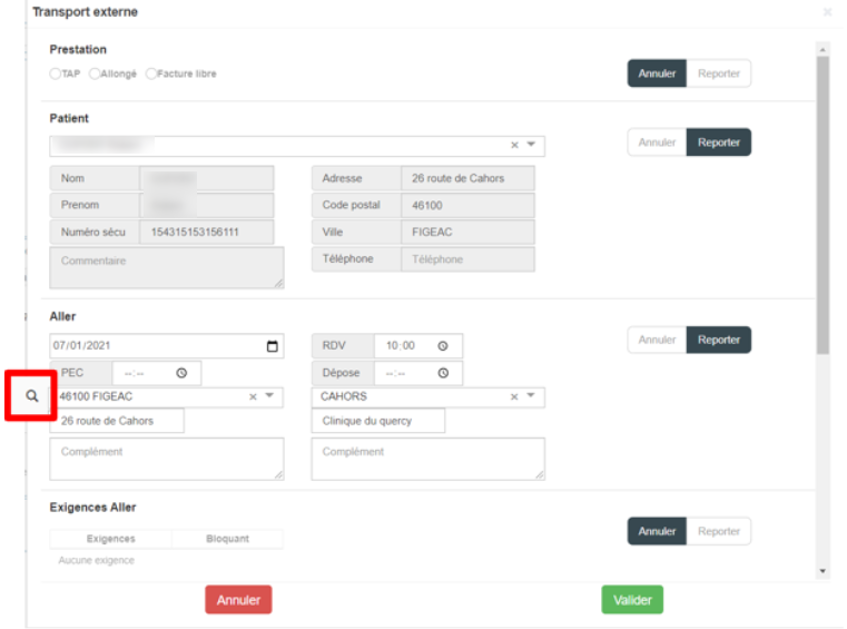
Pour cela, vérifier les “Paramétres environnement” dans l’onglet Général: la case“ne pas utiliser la base de données des trajets” doit être décochée pour la partie régulation
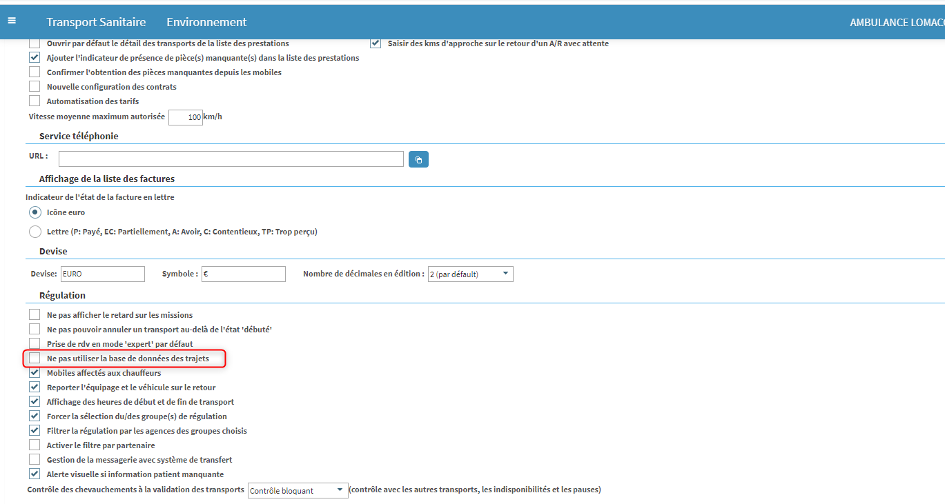
EN PRISE D’APPEL LES FACTURES SUR LESQUELLES UN AVOIR A ÉTÉ GÉNÉRÉ NE RESSORTENT PLUS
CHEVAUCHEMENT ENTRE UNE COURSE ET UNE PAUSE
Ajout d’un nouveau « paramètre environnement », onglet « Général » d’un contrôle de chevauchement entre le transport et la pause.
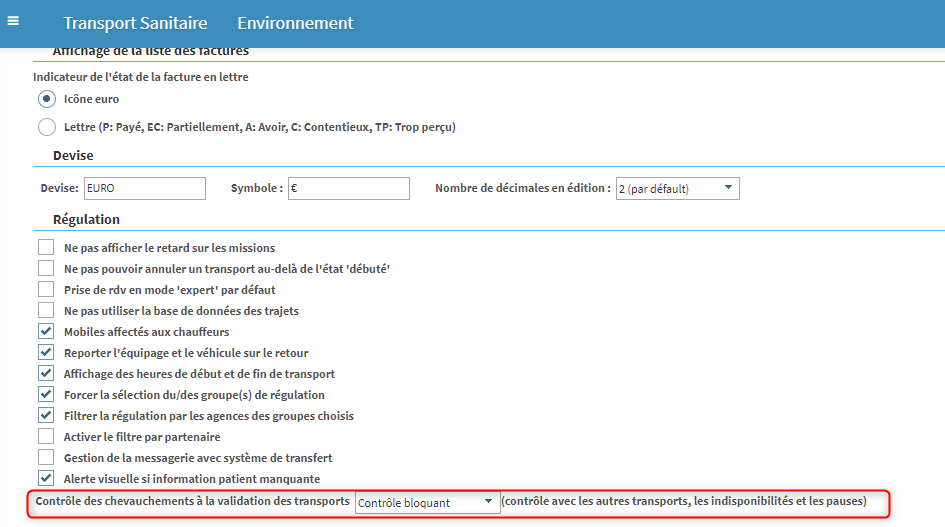
3 possibilités de paramétrages :
- Pas de contrôle : aucune alerte en régulation
- Contrôle non bloquant : pause enregistrée mais un message d’alerte orange apparaît
- Contrôle bloquant : un message apparaît en rouge et la pause ne sera pas enregistrée
POSSIBILITÉ DE CHOISIR DE SUPPRIMER LA PAUSE CHAUFFEUR ET/OU DE L’ÉQUIPIER
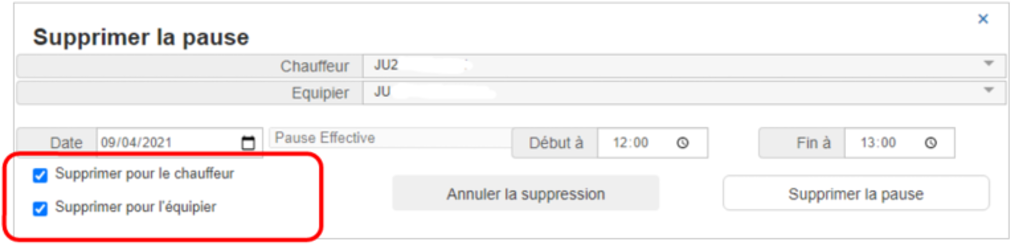
AJOUT DE L’OPTION EN RÉGULATION
Il est possible de consulter les droits du patient en prise d’appel via le SEFI
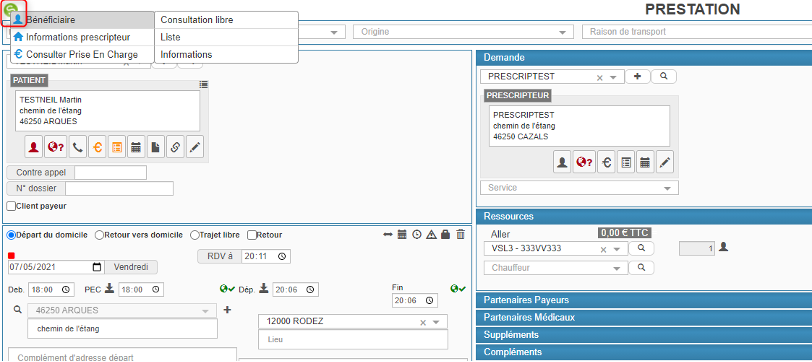
Vous pourrez ainsi choisir le patient, vérifier ses informations et reporter ses données dans la partie patient de la prestation
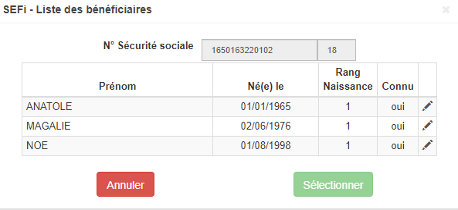
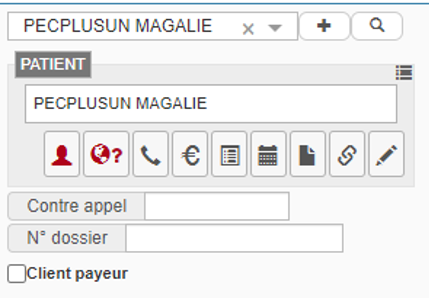
Avec un numéro de PEL il est possible de créer la prestation et la prescription via le bouton SEFI
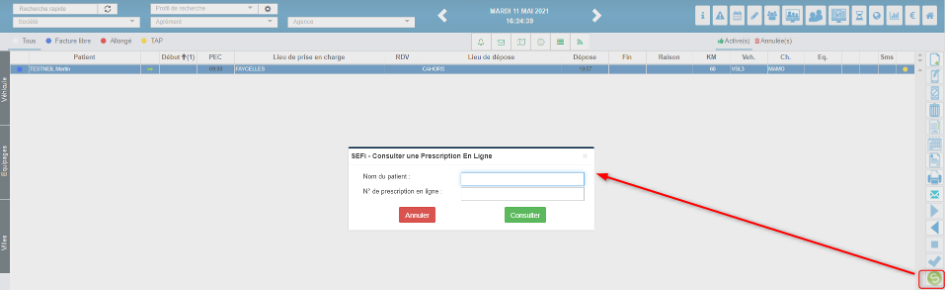
Après avoir renseigné le nom du patient le numéro de la PEL vous pourrez consulter les informations renseignées par le prescripteur et pourrez créer la prestation qui en découle
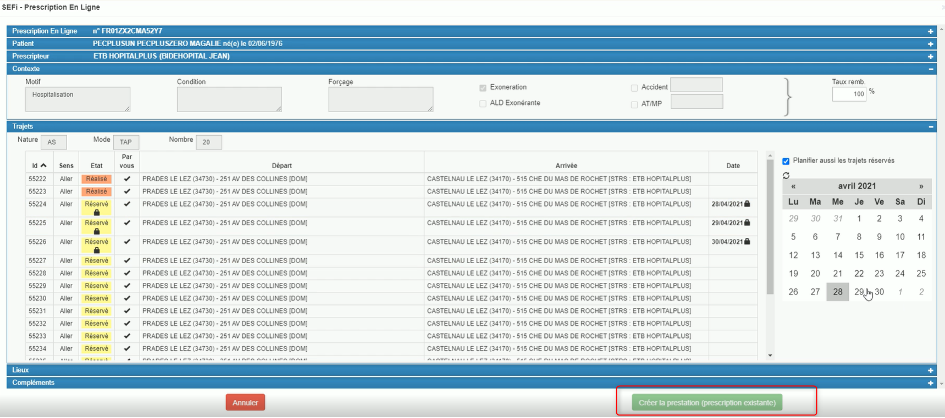
Vous pourrez ainsi visualiser les transports déjà réalisés , programmés ou à faire
Pour les trajets programmés (Réservés), la présence d’un cadenas signifie que le trajet prescrit est déjà lié à un transport (avec la date renseignée en bout de ligne).
Vous pourrez alors choisir de rattacher vos courses planifiées à la PEL à partir du calendrier. Il suffira de cliquer sur les dates dans le calendrier sur la droite (les dates se grisent) et à la validation cela créera automatiquement la prestation correspondante
SMS
POSSIBILITÉ DE FAIRE UN ENVOI DE SMS À PLUSIEURS DESTINATAIRES POUR UNE MÊME MISSION
En régulation, il est possible d’envoyer un SMS pour plusieurs missions simultanées en faisant un clic droit sur la course
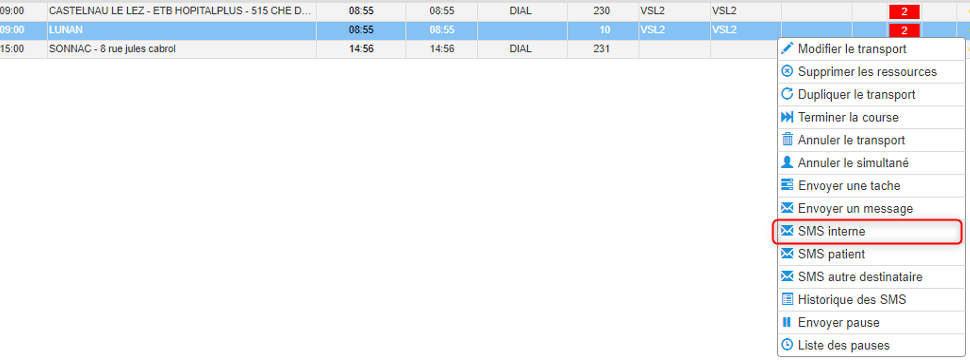
Une liste déroulante vous permet alors de survoler “SMS interne” puis de cliquer sur “Mission”
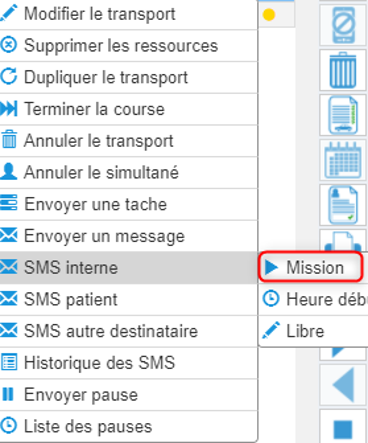
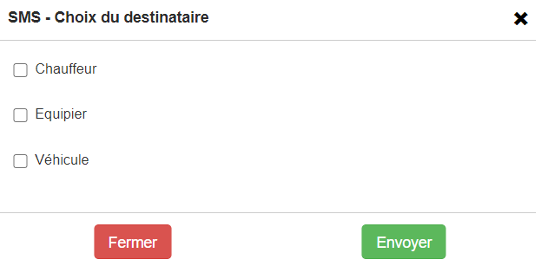
CRÉATION D’UN CHAMPS DE FUSION « DATE DU JOUR » CORRESPONDANT AU JOUR DE LA SEMAINE POUR LES SMS
Ajout du champ de fusion $[DATE_ET_JOUR]$ de façon à avoir le jour de la semaine sur l’envoi du SMS.
Exemple : Lundi 25/01/2021
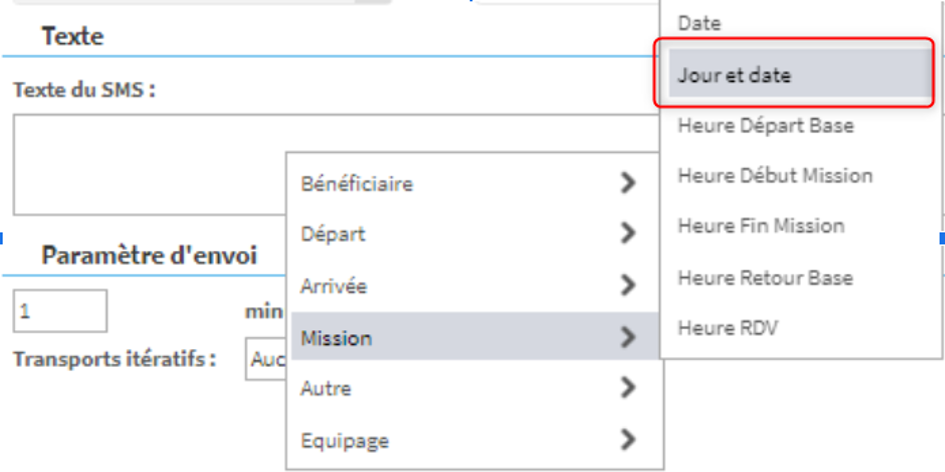
AJOUT D’UN PARAMÈTRE D’ENVOI « DÉLAI MINIMUM ENTR 2 ENVOIS POUR LES SMS AUTOMATIQUES

Ajout dans la configuration des SMS automatiques de type Campagne d’un paramètre d’envoi d’un « Délai minimum entre 2 envois »
RAPPEL POUR JOINDRE LE SUPPORT UTILISATEURS
Pour toutes questions relatives aux nouvelles fonctionnalités, n’hésitez pas à envoyer une requête au Support Technique Lomaco.
Vous pouvez aussi consulter la documentation en cliquant sur « Aide » dans le menu général.